解除U盘磁盘写保护的有效方法(克服磁盘写保护问题)
- 生活妙招
- 2024-10-22
- 46
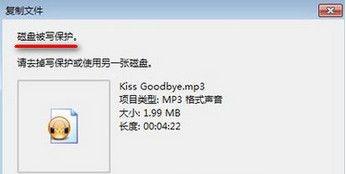
现在,随着科技的不断进步,U盘已经成为我们日常生活和工作中不可或缺的重要设备之一。然而,有时候我们会遇到一个棘手的问题,即U盘显示磁盘被写保护,导致无法正常读写数据。本...
现在,随着科技的不断进步,U盘已经成为我们日常生活和工作中不可或缺的重要设备之一。然而,有时候我们会遇到一个棘手的问题,即U盘显示磁盘被写保护,导致无法正常读写数据。本文将介绍解除U盘磁盘写保护的有效方法,帮助用户克服这一问题,让U盘恢复正常使用。
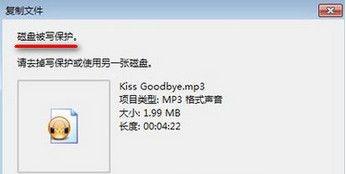
1.检查物理开关是否打开
检查U盘上是否有物理开关,确保开关处于打开状态,否则U盘将被写保护。
2.检查注册表设置
打开注册表编辑器,检查"HKEY_LOCAL_MACHINE\SYSTEM\CurrentControlSet\Control\StorageDevicePolicies"路径下的WriteProtect键值是否为0。若不是,将其修改为0,以解除磁盘写保护。
3.使用命令提示符解除写保护
打开命令提示符窗口,输入"diskpart"命令进入磁盘分区工具,然后使用"listdisk"命令列出所有磁盘,找到对应的U盘磁盘编号,输入"selectdiskX"(X为U盘磁盘编号)选中U盘,最后输入"attributesdiskclearreadonly"命令解除写保护。
4.使用磁盘管理工具解除写保护
在Windows系统中,右键点击"我的电脑",选择"管理",进入"磁盘管理",找到对应的U盘,右键点击U盘分区,选择"属性",在属性窗口中取消勾选"只读"选项,然后点击确认以解除写保护。
5.检查病毒感染
使用杀毒软件对U盘进行全面扫描,检查是否有病毒感染导致写保护问题,若有,及时清除病毒,并解除磁盘写保护。
6.更新驱动程序
在设备管理器中找到U盘所对应的驱动程序,右键点击选择更新驱动程序,确保驱动程序是最新版本,以解决写保护问题。
7.使用专业工具解除写保护
下载并安装一些专业的U盘修复工具,如ChipGenius、RMPrepUSB等,利用这些工具可以检测U盘是否存在写保护问题,并提供相应的解决方案。
8.格式化U盘
如果以上方法都无效,那么可以尝试格式化U盘,但请注意事先备份重要数据,因为格式化会清除所有数据。
9.检查U盘硬件故障
如果经过多次尝试后仍无法解除写保护,那么可能是U盘出现了硬件故障,建议送修或更换U盘。
10.更新操作系统
如果使用的是旧版本的操作系统,尝试升级到最新版本,以确保系统与U盘的兼容性。
11.禁用安全移除硬件功能
在任务栏右下角找到"安全移除硬件"图标,右键点击选择"设置",在弹出的窗口中取消勾选"始终显示此图标"选项,然后点击确认,这样可能能解除磁盘写保护。
12.检查U盘是否被其他程序占用
关闭所有正在运行的与U盘相关的程序,确保没有其他程序占用U盘,然后尝试解除磁盘写保护。
13.使用管理员权限解除写保护
右键点击需要写入数据的目标文件或文件夹,选择"属性",进入属性窗口,切换到"安全"选项卡,点击"编辑"按钮,选择"系统"用户,然后在权限列表中勾选"完全控制"权限,最后点击确认。
14.更换U盘
如果U盘无法解除磁盘写保护,可以考虑更换一个新的U盘,确保新的U盘没有硬件或软件问题。
15.寻求专业帮助
如果以上方法都无效,建议咨询专业人士或联系U盘制造商获取技术支持,以解决磁盘写保护问题。
通过本文所介绍的方法,相信读者能够解除U盘磁盘写保护,恢复正常使用。然而,在操作过程中请注意备份重要数据,以免数据丢失。同时,如果问题依然存在,建议寻求专业帮助,以获得更准确的解决方案。祝愿大家能够顺利解决磁盘写保护问题,享受便捷的U盘使用体验!
解除U盘写保护的方法及注意事项
在使用U盘存储数据时,有时可能会遇到磁盘被写保护的问题,导致无法进行写入、编辑或删除文件。本文将介绍一些解除U盘写保护的方法和注意事项,帮助读者解决这一问题,并确保数据的安全性。
一、检查物理开关或锁定按钮是否打开
许多U盘设备都配备了物理开关或锁定按钮,用于控制写入和删除功能。请确保该开关或按钮处于解锁状态。
二、使用注册表编辑器进行更改
通过注册表编辑器可以修改U盘的写保护状态。打开注册表编辑器,找到以下路径:HKEY_LOCAL_MACHINE\SYSTEM\CurrentControlSet\Control\StorageDevicePolicies。在右侧窗口中,找到WriteProtect键值,将其改为0。
三、使用磁盘管理工具进行修改
打开磁盘管理工具,找到U盘所对应的磁盘。右键点击该磁盘,在菜单中选择“属性”,然后点击“策略”选项卡。在策略选项中,选择“优化以快速删除”,保存更改。
四、使用命令提示符修改属性
打开命令提示符窗口,输入“diskpart”命令并回车。然后输入“listdisk”命令,显示出所有磁盘的列表。找到对应的U盘磁盘编号,输入“selectdiskX”(X为U盘磁盘编号),接着输入“attributesdiskclearreadonly”,最后按回车键执行命令。
五、禁用写保护策略
在某些情况下,U盘的写保护可能是由于计算机上启用了写保护策略所致。通过编辑组策略可以禁用该策略。打开“组策略编辑器”,依次展开“计算机配置”、“管理模板”、“系统”、“可移动存储访问”文件夹,在右侧窗口中找到“禁止访问可移动存储设备”,将其设置为“未配置”。
六、更新或重新安装驱动程序
U盘驱动程序的问题也可能导致写保护的发生。可以通过更新或重新安装U盘驱动程序来解决这个问题。打开设备管理器,找到U盘设备,右键点击选择“更新驱动程序”,或选择“卸载设备”后重新插入U盘进行驱动程序重新安装。
七、使用其他电脑或操作系统
如果以上方法都无法解决问题,可以尝试将U盘插入其他电脑或使用其他操作系统。有时候,这些问题可能是由于特定计算机或操作系统的兼容性问题引起的。
八、检查U盘是否损坏
有时候,U盘写保护的问题可能是由于U盘本身的损坏引起的。可以尝试将U盘插入其他电脑或设备进行测试,若依然出现写保护问题,则可能需要更换一个新的U盘。
九、备份重要数据
在进行解除U盘写保护之前,一定要备份重要的数据。解除写保护可能会导致数据的丢失或损坏,因此在操作之前务必确保数据的安全性。
十、小心谨慎操作
在解除U盘写保护时,需要小心谨慎操作。任何不正确的操作都可能导致数据的丢失。建议在操作之前先仔细阅读相关的操作指南或向专业人士咨询。
十一、避免使用未知来源的软件
为了防止U盘被恶意软件感染并设置写保护,建议避免使用未知来源的软件或插件。下载并安装来自可靠渠道的软件,确保软件的安全性。
十二、定期扫描病毒
定期使用杀毒软件对U盘进行全盘扫描,确保U盘中没有恶意软件感染,以避免造成写保护的问题。
十三、使用高品质的U盘
购买高品质的U盘可以减少写保护的发生率。优质的U盘有更好的耐久性和稳定性,可以更好地保护数据免受损坏或写保护的影响。
十四、了解厂商服务政策
在遇到U盘写保护问题时,可以咨询U盘厂商的客服或查阅相关文档,了解其服务政策。有些厂商提供售后服务,可以提供解决问题的指导或修复服务。
十五、
解除U盘写保护是一个常见但又比较棘手的问题。本文介绍了一些常用的解决方法,并提供了一些建议和注意事项。在解除U盘写保护之前,务必备份重要数据,并小心谨慎操作。同时,定期进行病毒扫描、使用高品质的U盘以及了解厂商服务政策也是保障数据安全的重要措施。希望读者能够根据本文提供的方法和建议,解决U盘写保护问题,并确保数据的安全性。
本文链接:https://www.zuowen100.com/article-5514-1.html

